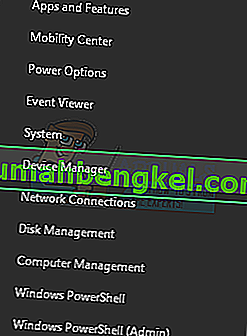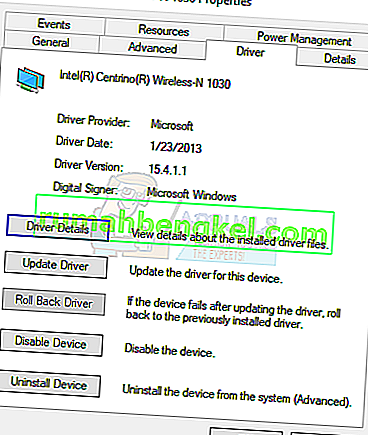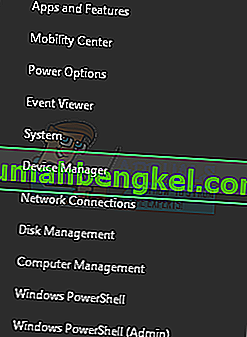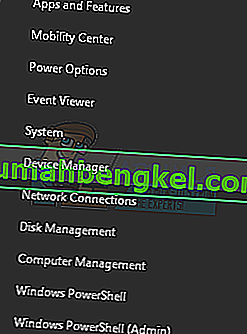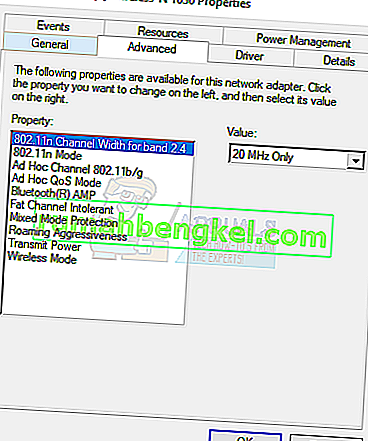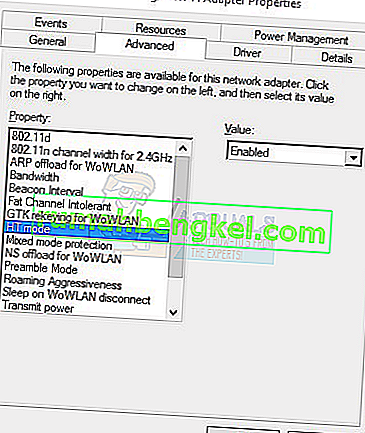Algunos usuarios que actualizaron desde versiones anteriores de Windows a Windows 10 tienen problemas para configurar el punto de acceso WiFi. Después de configurar la red a través del símbolo del sistema como se describe en el artículo de problemas de la red alojada, se generan los siguientes errores:
No se pudo iniciar la red alojada.
El grupo o recurso no está en el estado correcto para realizar la operación solicitada.
Este error sugiere que el Adaptador virtual de red alojada de Microsoft no está habilitado, pero en realidad falta en el administrador de dispositivos de Windows. Este problema se debe en gran medida a un controlador WiFi defectuoso o incompatible.

Para solucionar este problema, debe revertir el controlador de su tarjeta WiFi a una versión anterior, instalar la última versión del proveedor o cambiar una configuración WiFi específica.
Método 1: devolver un controlador a su versión anterior
- Presione Windows + X y seleccione Administrador de dispositivos . Alternativamente, puede presionar CTRL + R para abrir el símbolo del sistema, escribir "devmgmt.msc" y hacer clic en Aceptar . Si se le solicitan privilegios de administrador para esta acción, concédalos.
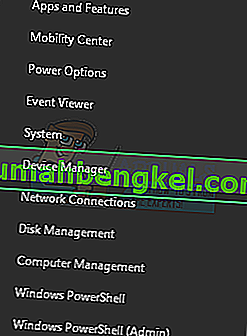
- Expanda la categoría Adaptadores de red y luego haga doble clic en el adaptador WiFi.

- Seleccione la pestaña Controlador y luego haga clic en Revertir controlador . Siga el asistente para completar la reversión.
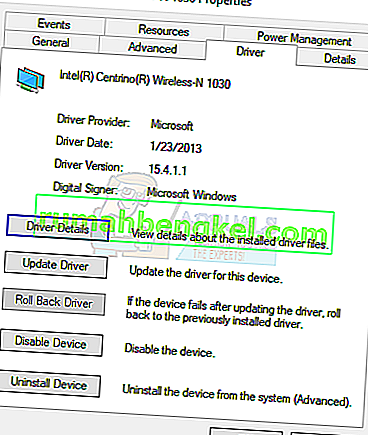
- Reinicie e intente configurar el punto de acceso nuevamente.
Método 2: actualización de controladores WiFi
Si su controlador de retroceso estaba atenuado, obviamente significa que no puede retroceder su controlador. Este método le muestra cómo obtener los controladores reales del proveedor y no de Microsoft.
- Presione Windows + X y seleccione Administrador de dispositivos . Alternativamente, puede presionar CTRL + R para abrir el símbolo del sistema, escribir "devmgmt.msc" y hacer clic en Aceptar . Si se le solicitan privilegios de administrador para esta acción, concédalos.
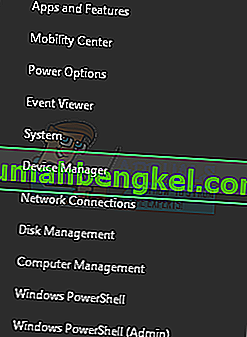
- Expanda la categoría Adaptadores de red y luego tome nota del nombre de la tarjeta inalámbrica.

- Realice una búsqueda en Google del nombre de la tarjeta WiFi + Controlador y utilice el enlace proporcionado para acceder al controlador del proveedor. Por ejemplo, si se trata de un dispositivo Intel, escriba "Intel wifi driver". Visite el sitio web y luego descargue los controladores desde aquí. Alternativamente, puede visitar el sitio web de soporte del proveedor de su computadora portátil y buscar el controlador inalámbrico desde allí.
- Instale el controlador inalámbrico en su PC y luego reinicie. Una vez que la PC esté de regreso, intente crear su punto de acceso nuevamente o verifique si el Adaptador virtual de red alojada de Microsoft está nuevamente en el Administrador de dispositivos.
Método 3: cambiar la configuración de la tarjeta Wi-Fi
- Presione Windows + X y seleccione Administrador de dispositivos . Alternativamente, puede presionar CTRL + R para abrir el símbolo del sistema, escribir "devmgmt.msc" y hacer clic en Aceptar . Si se le solicitan privilegios de administrador para esta acción, concédalos.
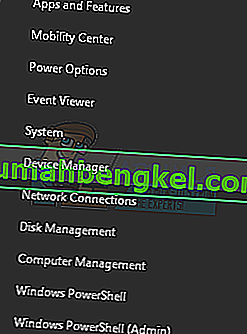
- Expanda la categoría Adaptadores de red y luego haga doble clic en el adaptador WiFi.

- En las ventanas de Propiedades , haga clic en Avanzado .
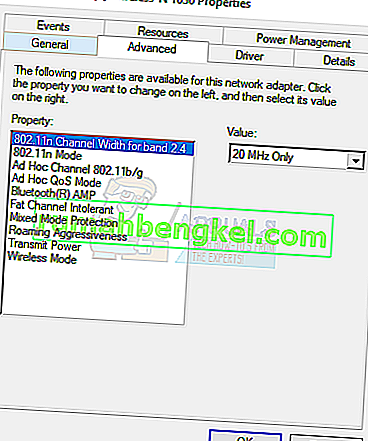
- Dentro de la lista de propiedades , seleccione el modo HT y luego establezca el valor en habilitado .
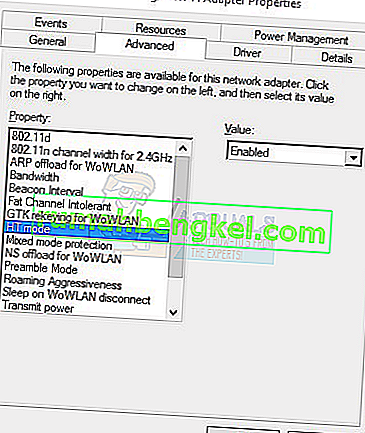
- Haga clic en el botón Aceptar y luego verifique el modo de trabajo alojado ingresando el comando netsh wlan show drivers en el símbolo del sistema. Si la red alojada es compatible = "sí", entonces su problema está solucionado.